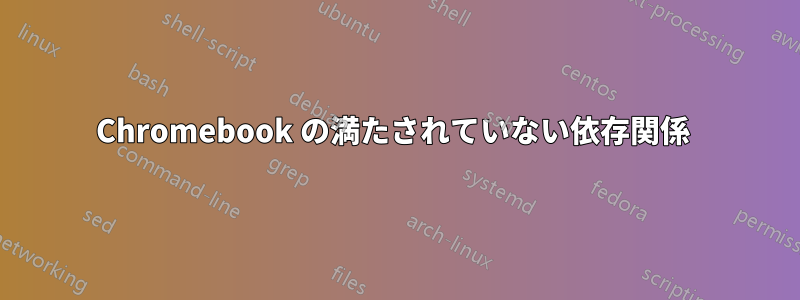
Ubuntu 14.04 を入手しました。Google Chrome から変更しました (Chromebook を使用しています)。NFS World のインストールが困難です。依存関係が満たされていないなどと表示されます。Wine を入手しようとしましたが、これも失敗しました...
user@chrubuntu:~$ sudo apt-get install wine
Reading package lists... Done
Building dependency tree
Reading state information... Done
Some packages could not be installed. This may mean that you have
requested an impossible situation or if you are using the unstable
distribution that some required packages have not yet been created
or been moved out of Incoming.
The following information may help to resolve the situation:
The following packages have unmet dependencies:
wine : Depends: wine1.6 but it is not going to be installed or
wine1.7 but it is not going to be installed
E: Unable to correct problems, you have held broken packages.
更新してアップグレードしようとしましたが、更新すると次のように表示されました:
(その間にいくつかのものが実行されます)
Reading package lists... Done
W: Duplicate sources.list entry http://dl.google.com/linux/chrome/deb/ stable/main amd64 Packages (/var/lib/apt/lists/dl.google.com_linux_chrome_deb_dists_stable_main_binary-amd64_Packages)
W: You may want to run apt-get update to correct these problems
アップデートを実行したばかりなのに、なぜそう表示されるのでしょうか?
user@chrubuntu:~$ sudo apt-get upgrade
Reading package lists... Done
Building dependency tree
Reading state information... Done
Calculating upgrade... Done
The following package was automatically installed and is no longer required:
kde-l10n-engb
Use 'apt-get autoremove' to remove it.
0 upgraded, 0 newly installed, 0 to remove and 0 not upgraded.
助けが必要です。NFS ワールドをプレイできるようにするために、これを変更しただけです。
答え1
apt-get update を実行すると、「sources.list」ファイルから重複するソースの 1 つを削除した後にのみ問題が修正されます。
これを行うには、ターミナルを開いて次のコマンドを入力します。
sudo gedit /etc/apt/sources.list
次に、次の行を探して、存在する場合は削除します。
deb http://dl.google.com/linux/chrome/deb/ stable main
次に、ターミナルに以下を入力します。
ls /etc/apt/sources.list.d
唯一の1つ「google-chrome.list」ファイル。ファイルが複数ある場合や、似た名前のファイルがある場合は、次のコマンドを入力して削除します。
sudo rm /etc/apt/sources.list.d/google-chrome.list
重複ソースを削除したので、次を実行します。
sudo apt-get update
「wine」の問題に対処するには、「Universe」リポジトリを有効にする必要があります。
ソフトウェア センターまたは Synaptic を開きます。
「編集」をクリックし、「ソフトウェア ソース」を選択します。
「コミュニティによって管理されている無料のオープンソース ソフトウェア (universe)」が選択されていることを確認します。
「その他のソフトウェア」タブをクリックします。
「正規パートナー」と「独立」が選択されていることを確認します。
変更を適用するにはパスワードを入力する必要があります。
もう 1 つの問題は、使用しているディストリビューションである Trusty が Ubuntu のサポート対象バージョンではなくなり、2014 年 1 月 27 日に EOL に達したことです。その結果、/etc/apt/sources.list ファイル内の URL は存在しなくなりました。
(以下の修正が機能する保証はありません。以前、これを成功させたことがあります。他の時には、システム上のパッケージが壊れてしまい、再インストールしなければなりませんでした。すでにほぼその状態になっているので、先に進んで試してみても害はないかもしれません。それをする前に、お勧めします初めこの投稿を参照してください。これは、「raring」のようなサポートされていない、または廃止されたディストリビューションに対処するためのコミュニティで受け入れられた回答のようです。ソフトウェアをインストールしたり、サポートされていない古いリリースからアップグレードするにはどうすればよいですか?
これを修正するには、次のコマンドを使用します。
まず、以下を使用します。
echo 'NAME="Ubuntu"
VERSION="14.04.1 LTS, Trusty Tahr"
ID=ubuntu
ID_LIKE=debian
PRETTY_NAME="Ubuntu 14.04.1 LTS"
VERSION_ID="14.04"
HOME_URL="http://www.ubuntu.com/"
SUPPORT_URL="http://help.ubuntu.com/"
BUG_REPORT_URL="http://bugs.launchpad.net/ubuntu/"' | sudo tee /etc/os-release
次に、以下を使用します。
echo 'DISTRIB_ID=Ubuntu
DISTRIB_RELEASE=14.04
DISTRIB_CODENAME=trusty
DISTRIB_DESCRIPTION="Ubuntu 14.04.1 LTS"' | sudo tee /etc/lsb-release
次に、次のコマンドを使用して /etc/apt/sources.list を更新できます。
sudo sed -i 's/raring/trusty/g' /etc/apt/sources.list
次のコマンドを使用して、パッケージ リストを再構築し、パッケージをアップグレードできます。
sudo apt-get clean
cd /var/lib/apt
sudo mv lists lists.old
sudo mkdir -p lists/partial
sudo apt-get clean
sudo apt-get update
sudo apt-get dist-upgrade
これで Wine をインストールできるはずです。
最後に、/etc/apt/sources.list.d ディレクトリにある Google 以外の PPA のファイルを更新することを忘れないでください。


